
- Autor Lynn Donovan [email protected].
- Public 2023-12-15 23:47.
- Zadnja promjena 2025-01-22 17:26.
Izbrišite svoju povijest Internet Explorera
Korisno tipkovni prečac za brisanje povijesti pregledavanja u Internet Exploreru je Ctrl - Shift -Izbrisati. Ako pritisnete ovu kombinaciju tipki u novijoj verziji Explorera, otvorit ćete dijaloški okvir koji vam omogućuje da odredite što želite zadržati i što želite očistiti.
Također, koji je prečac za brisanje povijesti u Chromeu?
Google Chrome
- Kliknite ikonu francuskog ključa (u gornjem desnom kutu preglednika)..>Odaberite opciju Alati..>Kliknite 'Izbriši podatke pregledavanja'..>Označite opciju 'Emptythe cache'..>Kliknite gumb 'Izbriši podatke pregledavanja'
- Tipkovnički prečac je shift+Ctrl+delete.
Drugo, kako izbrisati svu Google povijest pretraživanja? Evo kako možete izbrisati tvoj Googlepovijest : Korak 1: Prijavite se na svoj Google račun. Korak 3: U gornjem desnom kutu stranice kliknite ikonu i odaberite "Ukloni stavke". Korak 4: Odaberite vremensko razdoblje za koje želite izbrisati stavke. Do izbrisati tvoj cjelokupnu povijest , odaberite "Početak vremena".
Također znate, kako mogu trajno izbrisati svoju povijest pregledavanja?
Kako mogu izbrisati svoju povijest Google preglednika:
- Na računalu otvorite Chrome.
- U gornjem desnom kutu kliknite Više.
- Kliknite Povijest.
- Na lijevoj strani kliknite Izbriši podatke pregledavanja.
- Na padajućem izborniku odaberite koliko povijesti želite izbrisati.
- Označite okvire za informacije koje želite da Google Chrome izbriše, uključujući "povijest pregledavanja".
Kako mogu izbrisati povijest i predmemoriju preglednika Chrome?
U Chromeu
- Na računalu otvorite Chrome.
- U gornjem desnom kutu kliknite Više.
- Kliknite Više alata Obriši podatke pregledavanja.
- Pri vrhu odaberite vremenski raspon. Za brisanje svega odaberite Sve vrijeme.
- Potvrdite okvire pored "Kolačići i drugi podaci web-mjesta" i "Keširane slike i datoteke".
- Kliknite Izbriši podatke.
Preporučeni:
Koji je prečac za ActionScript?

Standardni Adobe Flash CS3 prečaci na tipkovnici Datoteka ActionScript 2.0 Debugger Shift+F4 Movie Explorer Alt+F3 Izlaz F2 Projekt Shift+F8
Koji je prečac za otvaranje dijaloškog okvira Ispis?

Ctrl + P -- Otvara dijaloški okvir za ispis. Ctrl + S -- Spremi. Ctrl + Z -- Poništi posljednju radnju
Kako mogu isključiti Brisanje povijesti pregledavanja?

Pritisnite tipku Windows i upišite Internetske mogućnosti u okvir za pretraživanje sustava Windows. U prozoru Internetskih svojstava provjerite je li odabrana kartica Općenito. U odjeljku Povijest pregledavanja potvrdite okvir pored Izbriši povijest pregledavanja na izlazu. Pri dnu prozora kliknite Primijeni, a zatim kliknite U redu
Koji je prečac za promjenu veličine slike u Photoshopu?

Kao što smo već nekoliko puta vidjeli, ako uključite i tipku Alt (Win) / Option (Mac), promijenit ćete joj veličinu od središta: Za promjenu veličine slike ili odabira, držite pritisnut Shift, a zatim povucite bilo koji od kutne ručke
Koji je rezultat John Green dobio na ispitu iz povijesti AP-a?
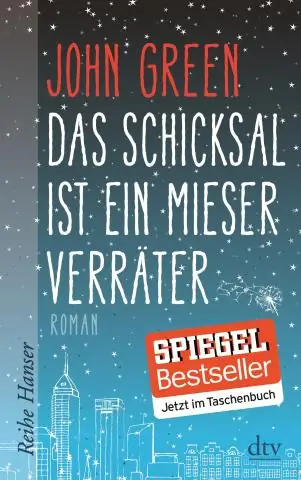
Njegovi rezultati AP testa bili su 5 iz engleske književnosti (njegova prava ljubav), 4 iz povijesti SAD-a, 4 iz njemačkog i 4 iz biologije. Kako se bližio maturi - bio bi pozdravni govornik - imao je još jedno uzbuđenje, zahvaljujući Warner Brosu
